ShareX 評論和 ShareX 的 5 個最佳替代品 (2024)
分享X 是一種非常流行的開源屏幕錄像機,可讓您免費在計算機上捕獲視頻。如果您經常創建帶有錄製內容的視頻,則可能熟悉ShareX屏幕捕獲工具。
但是,許多用戶不知道 如何使用ShareX 正確錄製視頻音頻。使用ShareX錄製時或錄製後,他們會遇到一些問題。你是其中之一嗎?
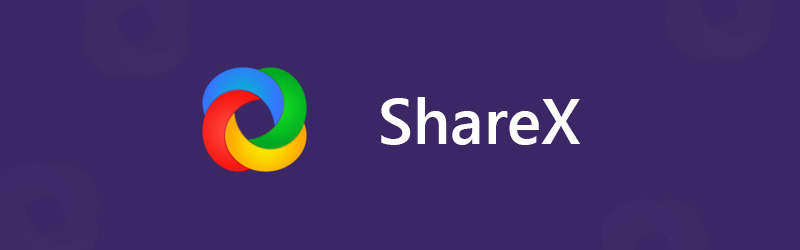
您可以在互聯網上看到許多與ShareX使用相關的問題。例如,您更有可能獲得沒有聲音的捕獲視頻。在這篇文章中,我們將為您提供詳細信息 ShareX評論。您可以免費下載ShareX,並獲取正確的步驟在Windows計算機上錄製視頻和音頻。此外,我們建議 5種最佳ShareX替代品 供您選擇。
在寫作之前,我們如何測試帖子軟體:
免責聲明:我們網站上的所有內容均由我們編輯團隊的人員撰寫。在寫作之前,我們對ShareX進行了深入的研究。然後,我們需要1-2天的時間來測試它。我們從主要功能、使用體驗等方面對ShareX進行了測試,同時我們也選擇並文字了ShareX的替代品。為了讓我們的測試更全面,我們也查看了G2、Trustpilot等評測網站,收集真實使用者的體驗作為參考。
第1部分。ShareX評論和免費下載
分享X 是一個輕量級的免費截屏程序,可讓您記錄計算機上的任何活動。 ShareX 是一款開源的視頻採集軟件,適用於Windows 11、Windows 8.1 和Windows 7。目前,ShareX 可以在Linux 和Mac 上使用。
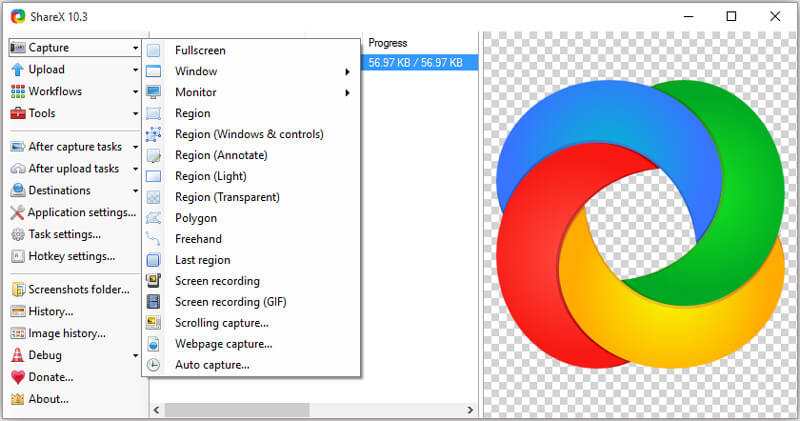
ShareX提供了一種簡單方便的方式來進行錄製和共享。這種免費的屏幕捕獲功能可以在整個屏幕,桌面監視器,活動窗口或選定區域中錄製高質量的視頻。此外,它還具有許多自定義的捕穫後功能,可幫助您編輯錄製的內容。它具有自動捕獲功能,可以實現更好的屏幕記錄。
除了錄製功能外,ShareX 還為您提供了一種直接上傳和共享您捕獲的文件的方式。它允許您將圖像、文本或其他類型的文件上傳到 80 多個受支持的目的地。
ShareX使您可以根據需要將錄製的視頻另存為MP4或GIF文件。經過9多年的積極開發,ShareX被添加了越來越多的功能。即使ShareX是免費的開源屏幕截圖,它也不會設置任何文件大小或時間限制。而且,它不會 加水印 您的錄音。
ShareX免費下載以及使用方法
考慮到ShareX是一款完全免費的截屏工具,所以你可以直接從官網下載。您可以在那裡找到許多新發布的版本。如果您使用的是 Windows 11/10/8/7 PC,您可以單擊下載按鈕以在您的計算機上下載合適的 ShareX 版本。
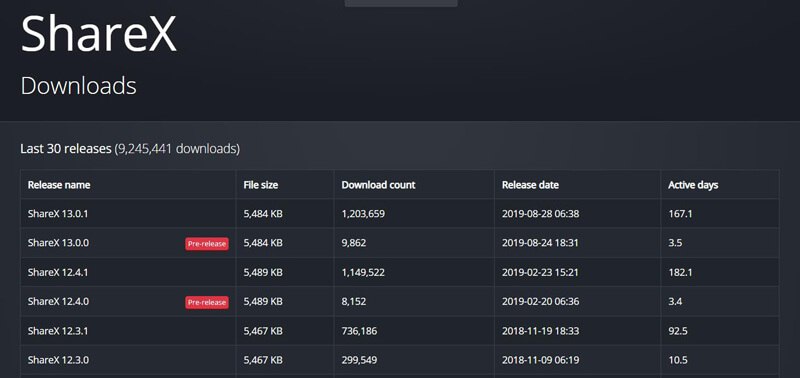
下載後,您可以按照以下指南使用ShareX捕獲屏幕。
第1步。首先,您需要單擊桌面上的ShareX圖標以將其打開。當您進入主界面時,您會看到左側面板上設計了許多關鍵功能,例如捕獲,上載,工作流,工具等。
第2步。將鼠標移至“捕獲”功能上,您將獲得許多屏幕錄製選項,例如全屏,窗口,監視器等。您可以根據需要選擇一個。
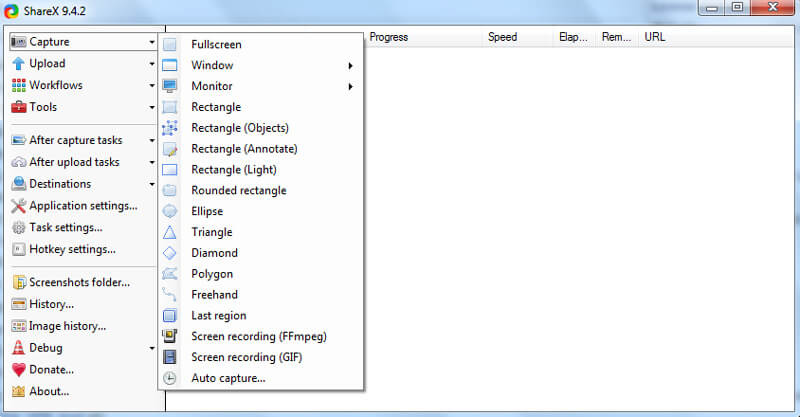
第三步。單擊左側的任務設置,然後在右側窗口中選擇捕獲選項卡。單擊屏幕錄像機,然後確保輸出為FFmpeg。 FFmpeg使您能夠捕獲包括聲音的屏幕並實時壓縮它。
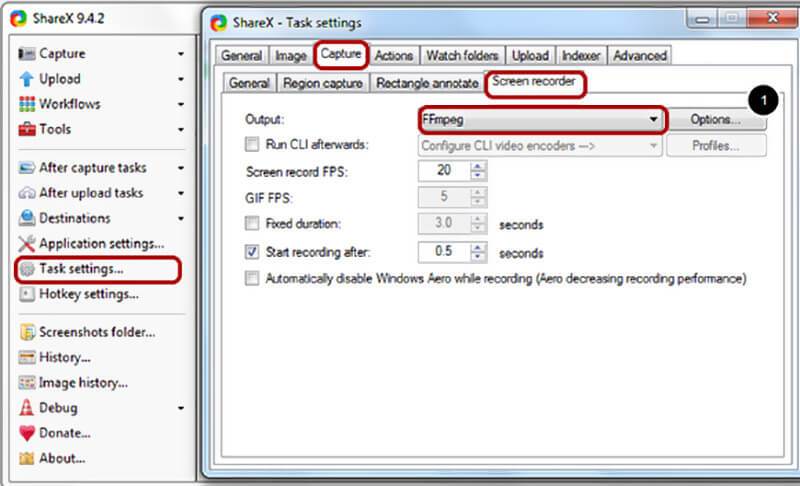
在這裡,您可以單擊選項按鈕以下載FFmpeg文件並設置FFmpeg錄音選項。當您進入FFmpeg選項窗口時,可以單擊“下載”按鈕以輕鬆安裝一個最新版本的FFmpeg。
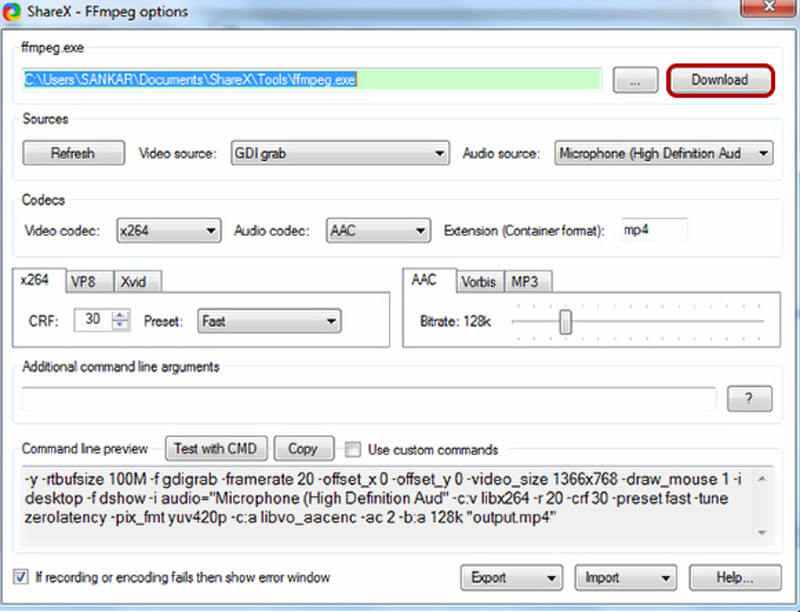
第4步..下載FFmpeg之後,您可以設置視頻和音頻捕獲源。在此步驟中,您可以從x264,VP8和Xvid中選擇合適的視頻編解碼器。您還可以從AAC,MP3和Vorbis中選擇音頻編解碼器。然後根據需要將擴展格式設置為MP4,WebM,MKV或AVI。
第5步。完成所有這些設置後,您可以使用ShareX捕獲帶有聲音的視頻。單擊左側的“捕獲”,然後從下拉列表中選擇“屏幕錄像(FFmpeg)”選項。然後,您可以調整屏幕錄製的捕獲區域。
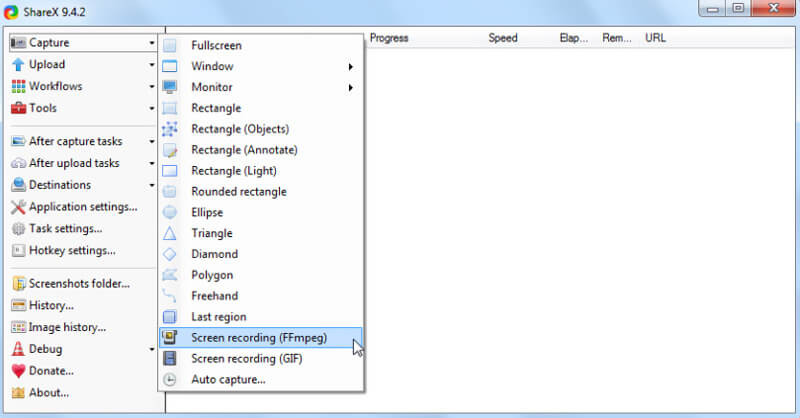
選擇錄製區域後,ShareX將自動開始視頻錄製。在右下角,有一些按鈕可以完全控制屏幕捕獲過程。
第2部分。前5個ShareX替代方案
使用ShareX,您可以捕獲計算機屏幕並使用這些捕獲內容創建視頻。如果您想要一個更簡單的視頻音頻錄製工具,請在此處列出ShareX的5種絕佳替代方案,供您選擇。
NO.1最佳ShareX替代品-屏幕錄像機
如果您正在尋找一個易於使用的屏幕捕獲工具,則不要錯過功能強大的屏幕捕獲工具。 屏幕錄像。它具有以完全原始的圖像和聲音質量記錄計算機上任何活動的功能。這意味著您可以捕獲高達4K或1080p / 720p HD的高質量圖像。

這種最佳的ShareX替代方案使您可以記錄計算機監視器和網絡攝像頭的屏幕,並輕鬆捕獲系統音頻和麥克風的音頻。它可以輕鬆處理各種捕獲需求。
最佳ShareX替代品-屏幕錄像機
- 在 Windows 11/10/8/7/XP/Vista PC 和 Mac 上以高質量捕獲任何視頻音頻。
- 支持最高3840 x 2160分辨率的4K視頻錄製,沒有任何限制。
- 全屏,活動窗口或選定區域無限制地錄製視頻。
- 輕鬆錄製在線視頻,2D / 3D遊戲,網絡攝像頭,視頻/音頻聊天,音樂等。
- 先進的硬件加速技術,可通過低CPU,GPU和RAM捕獲屏幕。
- 強大的編輯功能可自定義錄製的視頻並調整輸出效果。
與ShareX相比,此屏幕錄像機可以為您提供更輕鬆的視頻音頻錄製體驗。您可以快速選擇視頻/音頻源並開始高質量的錄製。借助加速技術,此ShareX替代產品使您可以在進行其他操作(例如玩視頻遊戲)的同時平穩記錄屏幕。捕獲內容可以以任何常用的視頻或音頻格式保存,例如MP4,MOV,AVI,FLV,MP3等。
NO.2 Mac的免費ShareX替代品-QuickTime Player
如上所述,ShareX只兼容Windows 11/10/8/7系統。您不能使用它在 Mac 上捕捉視頻。事實上,如果您使用的是 Mac,您可以獲得更好的視頻和音頻錄製選擇。 QuickTime播放器 是macOS中的官方媒體播放器和視頻音頻記錄器,可以作為ShareX的絕佳替代品。
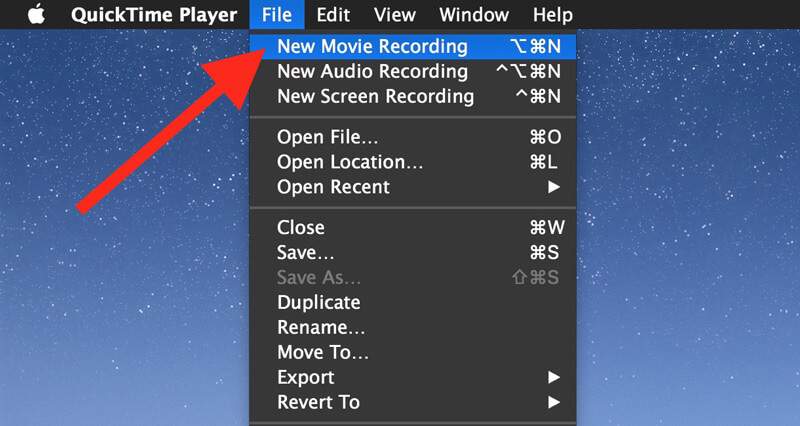
QuickTime Player可以為您提供穩定和高質量的屏幕錄像。沒有文件大小或捕獲時間限制。當然,這個免費的Mac屏幕錄像機不會在您的錄製文件中添加任何水印。它使您可以將錄製內容導出為MOV或MP4文件。此外,此Mac ShareX替代品具有一些基本的編輯功能,可幫助您 編輯視頻 並自定義輸出視頻。
NO.3出色的ShareX替代品-Camtasia Studio
Camtasia 是最流行的屏幕錄像軟件之一,可以幫助您在計算機上錄製視頻。與其他ShareX替代方案相似,它允許您以全屏或選定區域錄製視頻。此外,Camtasia Studio的設計具有一些編輯功能,可讓您添加動畫,調整效果等。
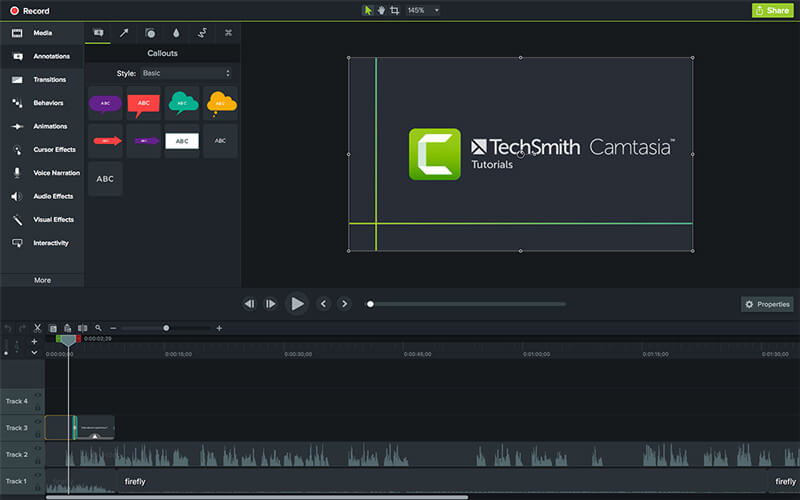
Camtasia可以分別編輯視頻和音頻。此外,它還允許您導入額外的素材並輕鬆整合網絡攝像頭。該ShareX替代產品與Windows和Mac系統兼容。您應該知道的一件事是,Camtasia的免費版本具有某些功能限制。
NO.4 ShareX屏幕錄像替代-Snagit
斯納吉特 是一個著名的屏幕截圖,它提供了一種簡單的方法來捕獲過程,添加說明並創建視覺指示。它可以用作捕獲計算機屏幕的絕佳ShareX替代品。您可以輕鬆錄製寬水平滾動,滾動網頁以及所有內容。除了錄製功能,Snagit還可以拍攝屏幕截圖。

Snagit具有Snagit編輯器功能,可幫助您輕鬆編輯和自定義帶有箭頭,文本,標註,效果等的視頻。它不會在您的記錄中添加任何水印。但這使您可以將個人水印放置到捕獲的視頻上。這個ShareX替代品不是免費的錄像機。您只能免費試用其錄音功能。
NO.5替代ShareX-Open Broadcaster Software
開放廣播軟件 (OBS) 是我們在 ShareX 替代品列表中的最後一個推薦。 OBS 是一種非常流行的直播和視頻錄製服務。它為您提供簡單而高質量的錄音,沒有任何限制和煩人的廣告。 OBS高度支持Windows 11/10/8/7、Mac和Linux。

對於屏幕錄製功能,Open Broadcaster Software使您可以錄製全屏或自定義區域的視頻。更重要的是,這個免費的屏幕捕獲工具能夠錄製高達1080p和60 FPS的高質量視頻。 OBS使您可以從網絡攝像頭捕獲屏幕。因此,創建實時視頻記錄或捕獲遊戲玩法,在線會議和視頻通話非常方便。
結論
ShareX是一個很好的屏幕錄像機,可以在Windows PC上錄製視頻和音頻。但是,許多用戶不知道如何正確使用它以及如何輕鬆獲得沒有音頻的錄音。在這篇文章中,我們給您詳細 ShareX評論 並告訴您如何使用ShareX捕獲圖像和聲音。更重要的是,我們列出了 5種出色的ShareX替代品 供您選擇首選的屏幕捕獲軟件。
同樣,我們推薦最佳的ShareX替代品, 屏幕錄像 讓您記錄計算機上發生的任何事情。與其他錄像機相比,它可以為您提供更高的輸出視頻質量。只需免費下載並嘗試一下。


